在使用计算机的过程中,我们经常希望个性化系统界面,其中改变桌面上的壁纸以及图标是较为常见的需求。但是,很多人可能对如何将壁纸改成与图标风格一致的内容感到困惑。本文将详细阐述如何将电脑壁纸改成与系统图标风格一致的方法和步骤,确保读者即使是没有相关经验的初学者也能够轻松掌握。
前置准备
您需要准备一张与您想要更改的图标风格相符的图片。推荐使用分辨率较高、图像质量较好的图片,以确保壁纸在高分辨率显示器上显示效果依旧细腻。您还需要拥有电脑的管理员权限,以便更改系统设置。

更改壁纸为图标风格的步骤
步骤一:选择合适的图片
确保您选择的图片适合用作壁纸,并且与您想要更改的图标在风格上保持一致。如果您希望图标看起来更加现代,您可以选择一些简洁线条和现代设计风格的图片。
步骤二:调整图片尺寸
打开图片编辑软件,将图片调整为适合您电脑屏幕的分辨率。通常情况下,桌面壁纸的分辨率为1920x1080或更高。确保您的图片足够大,这样即使调整为全屏也不至于模糊。
步骤三:保存图片为壁纸格式
将调整好的图片另存为JPEG或PNG格式,保存在一个方便找到的位置,例如桌面。
步骤四:更改壁纸
在Windows系统中,您可以右击桌面空白处,选择“个性化”,然后在背景设置中选择刚才保存的图片作为壁纸。在Mac系统中,您可以点击桌面并选择“更换桌面背景”,然后选择您保存的图片。
步骤五:更改图标(可选)
如果您想更改图标以匹配壁纸风格,可以使用第三方图标包或自定义图标软件。在Windows中,您可以通过“更改系统图标”或“更改文件夹图标”等功能来更改图标。在Mac系统中,则可以通过“更改图标”选项来设置。
步骤六:调整图标大小和位置(可选)
如果壁纸上显示的图标过大或过小,您可以通过系统设置调整图标大小。在大部分系统中,您可以找到“显示设置”或“桌面与屏幕保护程序”选项来调整图标大小和显示位置。
补充:确保壁纸与图标的一致性
更改壁纸和图标后,确保整套桌面视觉风格协调一致。如果壁纸过于复杂,可能会干扰图标识别,这时您可能需要选择更简洁的壁纸样式。
常见问题解答
问:更改壁纸后,图标看起来不清晰怎么办?
答:确保您的壁纸分辨率远高于显示器分辨率,这样在缩放时才能保持清晰。
问:如何选择与壁纸匹配的图标?
答:选择风格、色调和元素与壁纸相协调的图标。您也可以考虑使用图标编辑器来调整现有图标,以匹配壁纸的设计风格。
问:更改壁纸和图标后,如何保存设置,以防系统还原或更新?
答:在更改设置之后,您可以创建系统还原点,或者备份当前的图标包和壁纸文件,以便需要时可以恢复。

结尾
通过以上详细步骤,您应该能够轻松地将电脑壁纸改成与系统图标风格一致的样式。记得在操作过程中耐心调整,以确保最终效果符合您的个人喜好。系统个性化是一个展现个人品味和风格的好机会,希望您在这个过程中能够获得愉悦的体验。
标签: #笔记本电脑









